Das Scharfzeichnen ![]() verbessert die Schärfe des Bildes durch die Erhöhung des Farbkontrastes zwischen Pixeln.
verbessert die Schärfe des Bildes durch die Erhöhung des Farbkontrastes zwischen Pixeln.
Die Grundeinstellungen werden im Werkzeugoptionen-Bedienfeld über dem Bildfenster sowie durch Klicken mit der rechten Maustaste auf das Bild angezeigt. Um die vollständige Liste der Parameter anzuzeigen, klicken Sie auf das Werkzeugsymbol im Werkzeugoptionen-Bedienfeld oder drücken Sie die F5-Taste. Um die Parameter einzustellen, geben Sie einen numerischen Wert in das Feld des Parameters ein oder verwenden Sie den Schieberegler.
Element. Wählen Sie in der Drop-down-Liste einen Typ des Basiselements des Pinsels aus: Ellipse oder Form auswählen.
Größe (1-500). Durchmesser des Pinsels (in Px).
Härte (0-100). Die Breite des äußeren Randes, wo der Effekt nur teilweise angewendet wird. Je höher der Wert des Parameters, desto größer ist der innere Bereich des Werkzeugs, wo der Effekt vollständig angewendet wird.
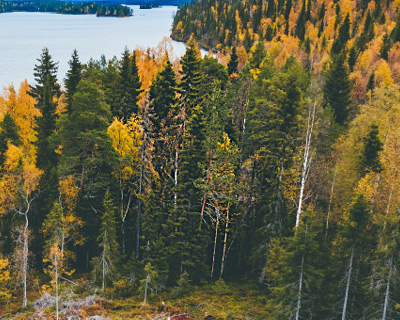 Härte = 40
Härte = 40
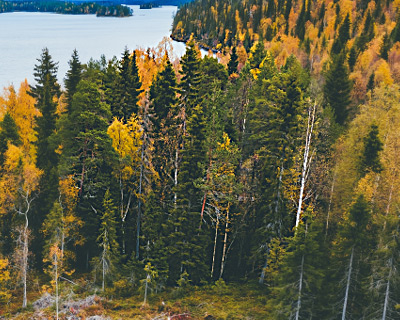 Härte = 90
Härte = 90
Kontrast (1-250). Der Kontrast zwischen den Pixeln. Bei einem Wert von 100% erhöht sich der Kontrast zweimal, bei 200% viermal usw.
 Kontrast = 50
Kontrast = 50
 Kontrast = 150
Kontrast = 150
Radius (0,1-20,0). Der Grad der Kantenschärfe. Dieser Parameter legt die Zahl der benachbarten Pixel fest, die von der Schärfe eines Pixels beeinflusst werden. Bei hohen Werten wird die Intensität der Übergang zwischen den Farben erhöht.
 Radius = 1,0
Radius = 1,0
 Radius = 10,0
Radius = 10,0
Füllung (1-100). Die Intensität der Schärfe mit einem Pinselstrich. Wenn Sie beim Zeichnen die Maustaste gedrückt halten, überlappen sich die Striche und der Schärfeeffekt ist intensiver.
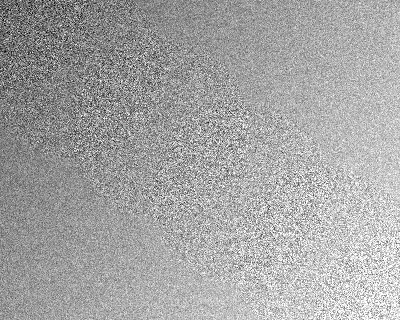 Füllung = 25
Füllung = 25
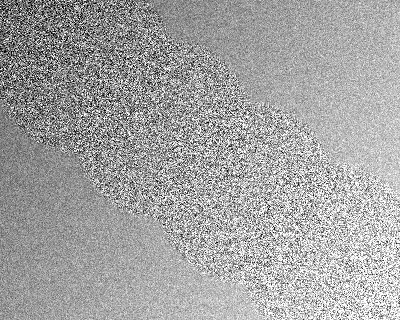 Füllung = 75
Füllung = 75
Zusätzlich zu den oben genannten Parametern können Sie die erweiterten Einstellungen anpassen.
Bei einem Klick auf den Button Standard werden die Einstellungen auf ihre ursprünglichen Werte zurückgesetzt.
Um eine gerade Linie mit dem Pinsel zu ziehen, klicken Sie den Startpunkt mit der linken Maustaste an, dann drücken und halten die Umschalt-Taste, bringen den Cursor auf den Endpunkt und lassen die Umschalt-Taste los. Wenn man die Umschalt-Taste nicht loslässt, werden alle neuen Punkte mit geraden Linien konsequent verbunden.
